Jak wyświetlić zapisane hasła Wi-Fi na Androidzie?
Zastanawiasz się, jak sprawdzić hasło Wi-Fi w systemie Android? Być może jesteś podłączony do sieci, do której nie pamiętasz hasła lub chcesz sprawdzić hasło do sieci znajomego, aby móc podłączyć do niej inne urządzenie.
Niezależnie od motywacji, nasz przewodnik zademonstruje różne podejścia do pobierania zapisanych informacji o haśle Wi-Fi na urządzeniu z Androidem za pomocą kilku alternatywnych metod.
Wyżej wymienione metody umożliwiają poznanie danych logowania do sieci bezprzewodowych, do których wcześniej uzyskano dostęp, ale nie zapewniają dostępu do haseł nieznanych sieci. W takich przypadkach konieczne jest zwrócenie się o pomoc do osoby odpowiedzialnej za zarządzanie siecią w celu uzyskania wymaganego hasła.
Uznaje się za niewłaściwe ujawnianie danych logowania do sieci, która nie jest kontrolowana przez użytkownika, bez uprzedniego uzyskania zgody jej administratora lub właściciela.
Jak zobaczyć hasła Wi-Fi na Androidzie bez rootowania
W Androidzie 10 i kolejnych iteracjach możliwy jest dostęp do przechowywanych haseł sieci Wi-Fi bez konieczności posiadania zrootowanego gadżetu. Pozwólcie, że zilustruję kroki niezbędne do osiągnięcia tego wyczynu przy użyciu niezmodyfikowanej instalacji Androida 13 na urządzeniu Pixel, ponieważ procedura może się znacznie różnić w zależności od modelu telefonu i zainstalowanego wariantu Androida.
Aby uzyskać dostęp do hasła Wi-Fi na urządzeniu z Androidem w wersji 10 lub nowszej, przejdź do aplikacji “Ustawienia” i przejdź do sekcji “Sieć i Internet”. W przypadku urządzeń z systemem Android 10 lub 11 wystarczy dotknąć opcji “Wi-Fi” w tym menu. Jednak w przypadku urządzeń z systemem Android w wersji 12 lub nowszej należy wybrać opcję “Internet”.
Po zidentyfikowaniu bieżącej sieci bezprzewodowej na szczycie listy, należy ją wybrać, aby uzyskać dostęp do szeregu możliwości dotyczących tej konkretnej sieci. Jeśli nie jesteś obecnie połączony z właściwą siecią, możesz przejrzeć obszerny katalog i wybrać alternatywę z tablicy. Aby ułatwić ten proces, należy zwrócić uwagę na sekcję “Zapisane sieci” znajdującą się u dołu strony internetowej, która umożliwia łatwe wyszukiwanie wcześniejszych połączeń.
Aby udostępnić szczegóły sieci bezprzewodowej na stronie przeglądu, kliknij przycisk “Udostępnij” i postępuj zgodnie z instrukcjami, aby zweryfikować dane biometryczne lub wprowadzić osobisty numer identyfikacyjny (PIN) w celu uwierzytelnienia. Po pomyślnej weryfikacji kod dostępu do sieci Wi-Fi zostanie wyświetlony pod kodem QR (Quick Response) na kolejnym ekranie.
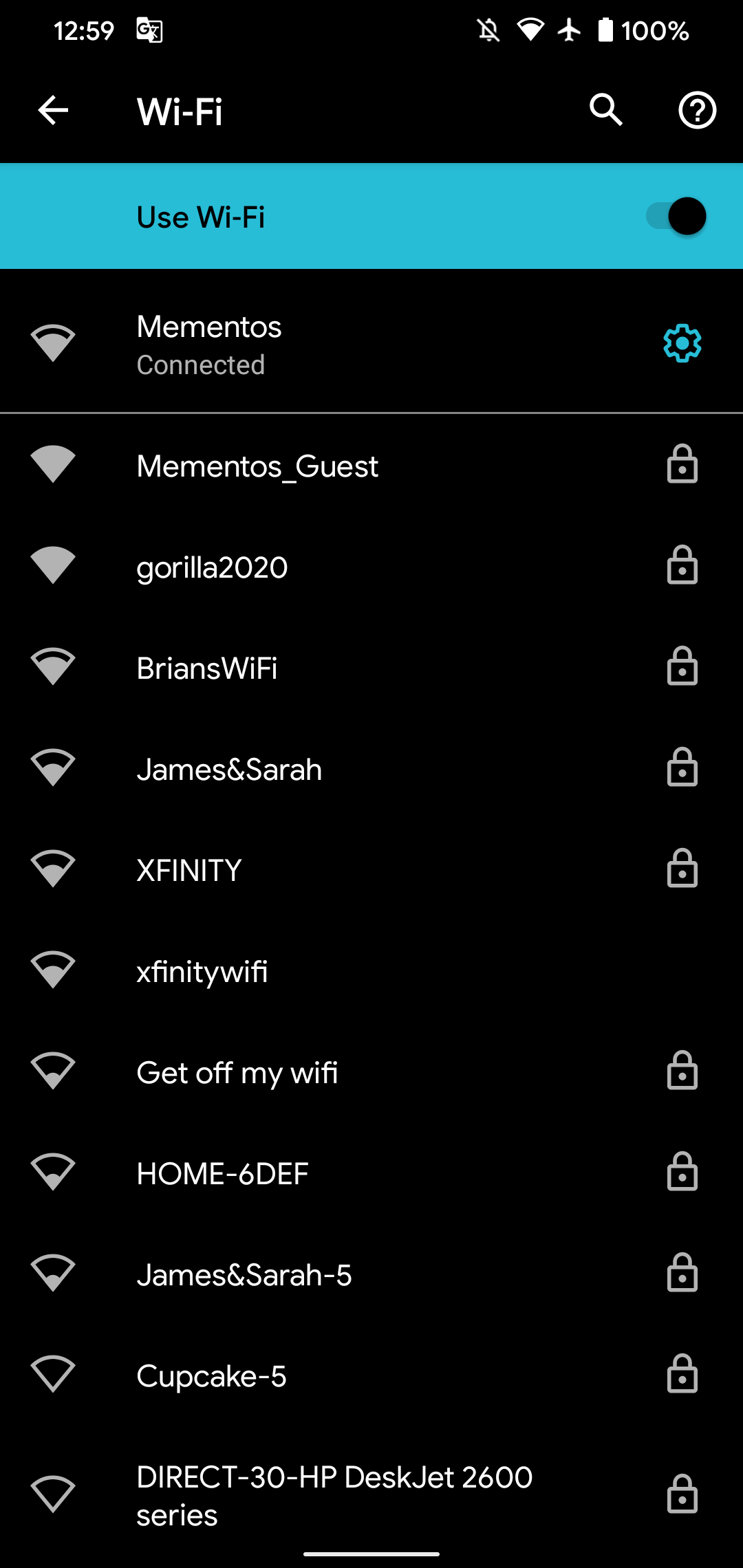
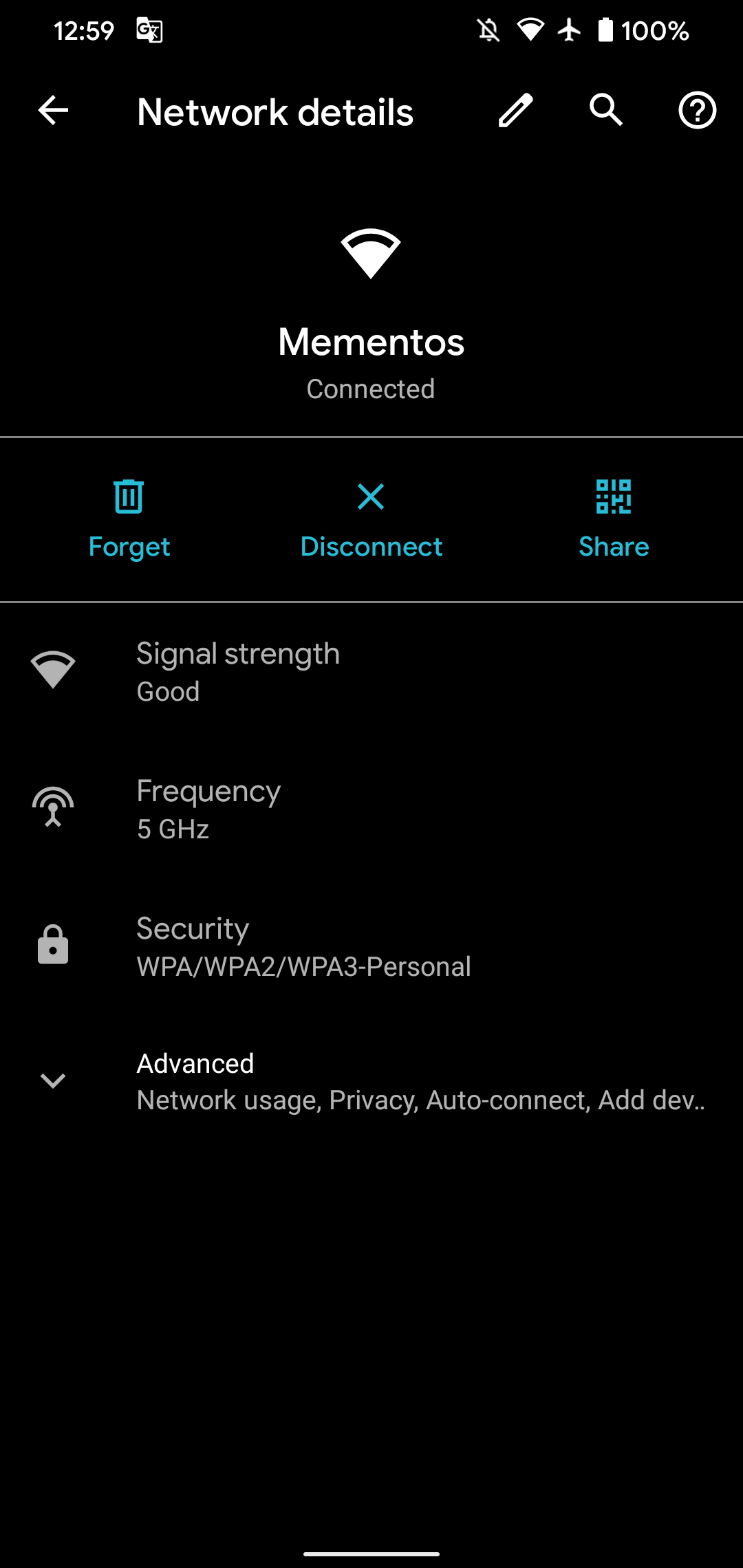
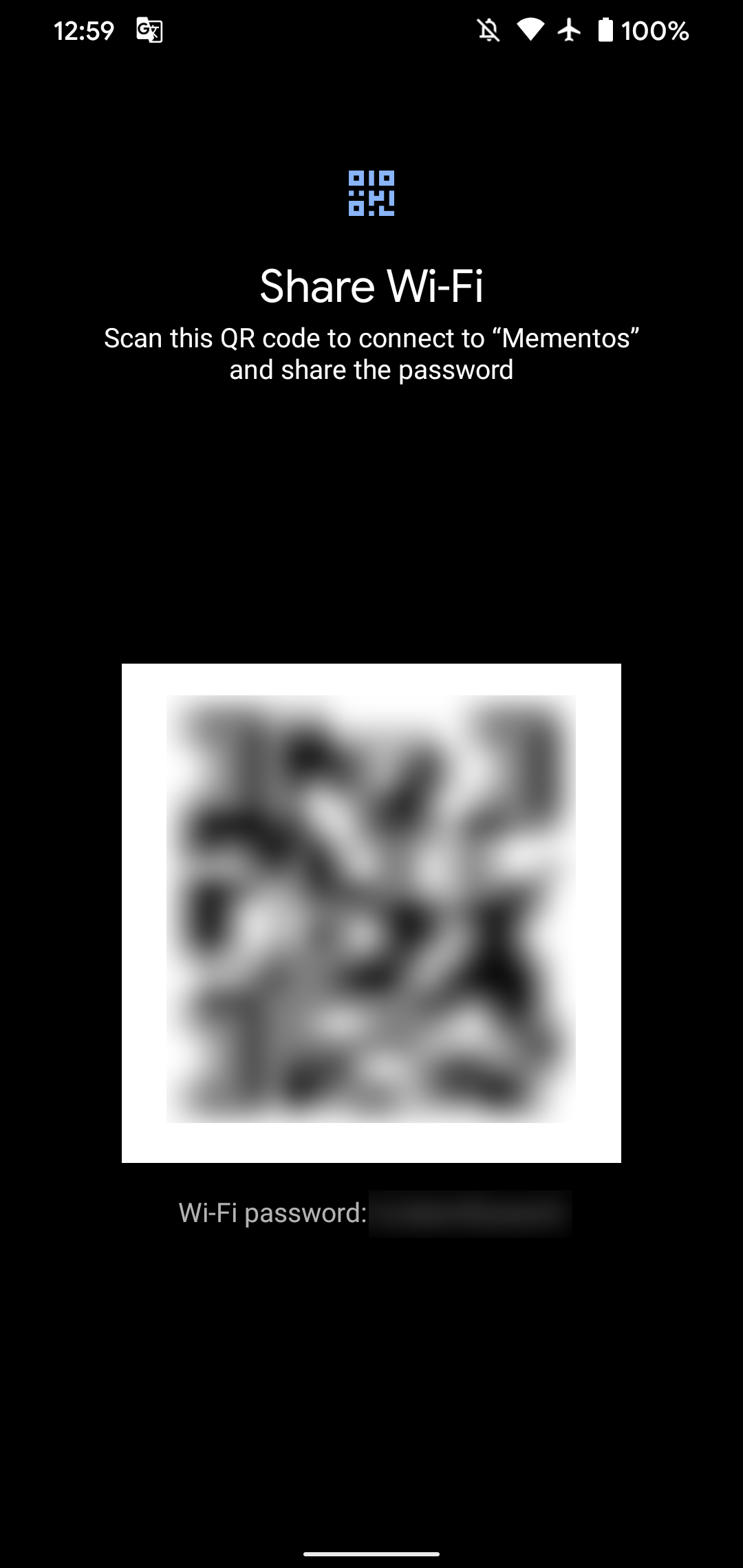 Close
Close
Po uzyskaniu hasła do sieci Wi-Fi możesz udostępnić je innej osobie lub wprowadzić je do innego gadżetu. Jedną z opcji jest wyrecytowanie go na głos towarzyszowi lub alternatywnie można odtworzyć i przesłać informacje za pośrednictwem bezpiecznej platformy komunikacyjnej, jeśli chcesz.
Integracja kodu QR na tej stronie internetowej jeszcze bardziej usprawnia proces, umożliwiając płynny dostęp do sieci bez konieczności ręcznego wprowadzania hasła. Zasłaniając hasło i eliminując możliwość popełnienia błędu przy jego wprowadzaniu, podejście to zwiększa bezpieczeństwo sieci, jednocześnie łagodząc frustrację użytkowników.
Jeśli korzystasz z udostępnionego hasła dla urządzenia z systemem Android, inne urządzenie może łatwo uzyskać do niego dostęp, skanując kod QR wyświetlany obok opcji “Dodaj sieć” znajdującej się poniżej listy dostępnych połączeń Wi-Fi. Z drugiej strony użytkownicy iPhone’ów muszą najpierw użyć aplikacji aparatu swojego urządzenia, aby zeskanować dostarczony kod, a następnie dotknąć sugerowanej akcji, aby zakończyć proces łączenia. Więcej informacji na temat skanowania kodów QR na obu platformach można znaleźć w naszym kompleksowym przewodniku.
Począwszy od wydania Androida 12, użytkownicy będą mieli dostęp do przycisku W pobliżu, który ułatwia udostępnianie haseł między kompatybilnymi urządzeniami w bliskiej odległości dzięki wykorzystaniu funkcji Udostępnianie w pobliżu, eliminując potrzebę ręcznego skanowania kodów QR.
Przydatne może okazać się wykonanie zrzutu ekranu kodu QR w celu łatwego udostępnienia go innym osobom, ponieważ każdorazowe uzyskiwanie dostępu do wymaganych opcji menu może być uciążliwe. Należy jednak pamiętać, że ten obraz zapewnia dostęp do sieci bezprzewodowej, więc należy zapewnić jej bezpieczeństwo i prywatność, odpowiednio zabezpieczając zdjęcie.
Jak zobaczyć hasła Wi-Fi w systemie Android 9 i starszych
W przypadku osób korzystających z systemu Android 9 lub wcześniejszych wersji lub napotykających niemożność uzyskania dostępu do wcześniej wspomnianej alternatywnej metody, należy zastosować alternatywne strategie w celu ujawnienia hasła Wi-Fi. Niestety, podejścia te wymagają wdrożenia zrootowanego urządzenia z Androidem.
Ze względu na ochronny charakter architektury pamięci masowej urządzenia mobilnego, plik zawierający informacje logowania do sieci bezprzewodowej jest bezpiecznie przechowywany w obszarze o ograniczonym dostępie. Nieautoryzowani użytkownicy, tacy jak ci bez uprawnień roota, nie są w stanie uzyskać dostępu do tego folderu i jego zawartości.
Aby uzyskać dostęp do hasła Wi-Fi na urządzeniu z Androidem z uprawnieniami roota, przejdź do katalogu /data/misc/wifi , korzystając z eksploratora plików obsługującego przeglądanie z uprawnieniami roota. W tej lokalizacji otwórz plik wpa_supplicant.conf , w którym znajdziesz identyfikator zestawu usług sieciowych (SSID) wraz z kluczem ochrony hasłem (PSK).
Alternatywnie, jeśli poprzednie rozwiązanie nie okaże się skuteczne lub wolisz alternatywne podejście, możesz rozważyć użycie aplikacji na Androida znanej jako “WiFi Password Viewer”, która umożliwia dostęp do haseł dla wcześniej zapisanych sieci, po prostu wybierając je z listy.
Wyżej wymienione aplikacje wymagają dostępu do roota, a ich oceny są niejednoznaczne, co daje różne wyniki. Ponadto, jeśli urządzenie wykorzystuje szyfrowanie plików zawierających kody Wi-Fi, narzędzia te mogą mieć ograniczone możliwości dostępu do takich danych lub manipulowania nimi.

Wyświetlanie haseł Wi-Fi na innym urządzeniu
przy użyciu systemu operacyjnego komputera, takiego jak Windows 10 lub macOS (wersja 10.14 lub nowsza), aby zlokalizować hasło bezprzewodowe za pomocą alternatywnych środków. Metoda ta stanowi bardziej praktyczne rozwiązanie niż próba wykonania tego zadania bezpośrednio na urządzeniu mobilnym. Aby kontynuować, wystarczy zapoznać się z wytycznymi dostępnymi online, które zawierają instrukcje krok po kroku dotyczące znajdowania haseł Wi-Fi na określonych platformach operacyjnych.
W świetle obecnych okoliczności rozsądne byłoby skorzystanie z usług rozwiązania do zarządzania hasłami w celu utrzymania zorganizowanej i bezpiecznej bazy danych niezbędnych danych uwierzytelniających Wi-Fi. Pozwoli to uniknąć konieczności stosowania takich środków awaryjnych, jak opisano wcześniej.